win8怎么设置一键关机|win8一键关机的设置方法
更新时间:2017-01-28 09:21:14作者:ujiaoshou
win8系统跟win7系统的桌面是截然不同的,很多新手在刚装了win8系统后觉得使用的很不习惯。就比如说关机吧,在win8系统桌面看不到关机的按钮,也没有开始菜单,那么win8怎么设置一键关机?下面小编给大家一种win8系统一键关机的方法。
win8一键关机的设置方法:
第一:在桌面上,点击鼠标右键——新建——快捷方式,在方框中输入以下命令内容:shutdown.exe /s /hybrid /t 0(如下图)
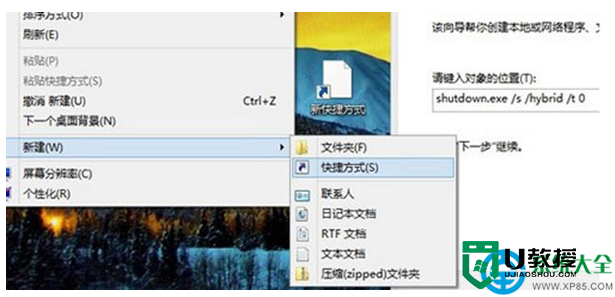
第二:点击确定后,这个快捷方式会有一个默认名字shutdown,确定。(如下图)

第三:更改图标,点击右键——属性——更改图标。建议选择一个关机图标,点确定。(u盘装win8)
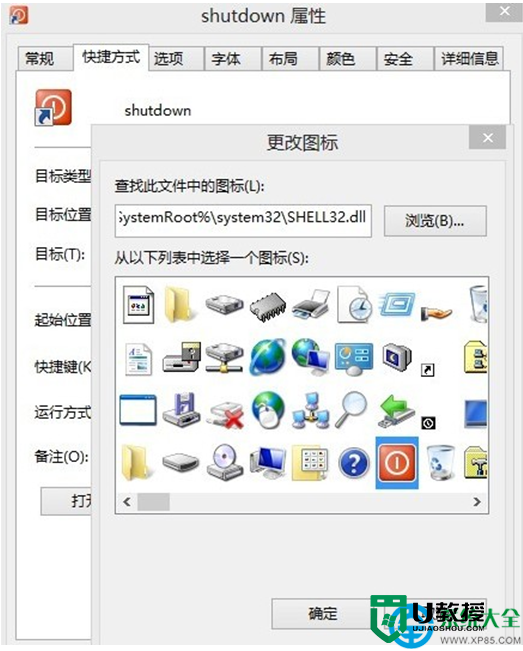
第四:点击右键——固定到开始屏幕或者左键拖动到任务栏,OK。
按照上述的教程大家就能马上解决【win8怎么设置一键关机】的问题,还有其他的教程需要了解,或者是u盘装系统的步骤不清楚,都可以上u教授官网查看。
win8怎么设置一键关机|win8一键关机的设置方法相关教程
- win8系统怎么设置关机快捷键 win8电脑设置快捷关机按钮的方法
- win8定时关机怎么设置|win8如何设置自动关机
- win8如何快速关机|win8设置关机快捷方式的方法
- win8关机快捷键在哪|win8关机快捷键的处理方法
- win8如何设置自动关机时间|win8设置自动关机时间
- win8电脑能自动关机吗|win8系统设置自动关机的方法
- 一键恢复电脑出厂设置(适用于win7、win8、win10、win11系统)
- win8开机启动项如何设置|win8设置开机启动项的方法
- U盘一键装机win8系统64的方法
- 电脑关机快捷键是什么 电脑关机快捷键怎么设置
- 5.6.3737 官方版
- 5.6.3737 官方版
- Win7安装声卡驱动还是没有声音怎么办 Win7声卡驱动怎么卸载重装
- Win7如何取消非活动时以透明状态显示语言栏 Win7取消透明状态方法
- Windows11怎么下载安装PowerToys Windows11安装PowerToys方法教程
- 如何用腾讯电脑管家进行指定位置杀毒图解

